ZIP dosyası, dosyalarınızı güvenli depolama ve dağıtım için gruplayabilen en eski ve en popüler sıkıştırma yöntemidir. Sıkıştırmanın dosyaları küçültmesi ve küçültmesi gerekmesine rağmen, durum her zaman böyle değildir.
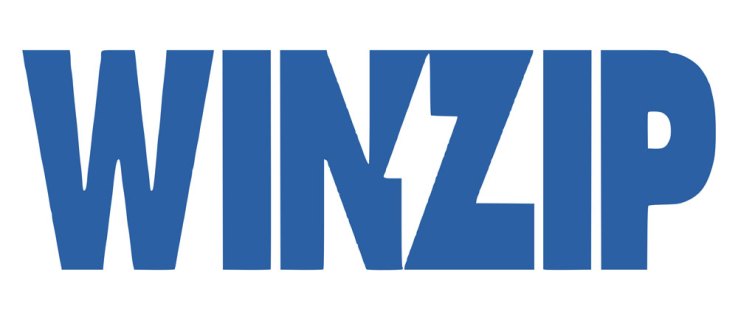
Ne yazık ki, bir ZIP dosyasını küçültmenin basit bir yöntemi yoktur. Dosyaları minimum boyutlarına sıkıştırdığınızda, tekrar sıkıştıramazsınız. Bu nedenle, sıkıştırılmış bir dosyayı sıkıştırmak hiçbir şey yapmaz ve bazı durumlarda boyutu daha da büyütebilir.
Ancak, ZIP'den daha etkili olan başka sıkıştırma yöntemleri de vardır. İlk olarak, hangi dosyaların sıkıştırma için uygun olduğunu bilmelisiniz. İkinci olarak, bazı sıkıştırma alternatiflerini kullanabilir veya zip dosyasını daha küçük dosyalara bölebilirsiniz. Tüm bunları nasıl yapacağınızı bu makalede göreceksiniz.
Her Şeyi Başarıyla Sıkıştıramazsınız
Bazı dosyalar iyi sıkıştırılabilse ve size yeterli miktarda depolama alanı kazandırabilse de, iyi sıkıştırılamayan bazı dosyalar vardır. Örneğin, JPEG veya MP3 dosyaları gibi ses ve video dosyaları zaten yoğun şekilde sıkıştırılmış olduğundan. Ancak, tümü kayıpsız (sıkıştırılmamış) biçimler olduklarından, ses için TIFF veya RAW veya AIFF ve WAV gibi görüntü dosyalarını küçültebilirsiniz.
Microsoft Office'in DOCX'i gibi yeni metin belgesi biçimleri de sıkıştırılmıştır, ancak TXT ve RTF gibi diğer bazı metin biçimlerini sıkıştırabilirsiniz. Ancak bu biçimlerin başlangıçta çok hafif olduğu göz önüne alındığında, genellikle bunları sıkıştırmaya gerek yoktur.
ZIP çok eski bir sıkıştırma formatı olduğundan, bazı yenileri kadar iyi sıkıştırmayacaktır. Gerçekten depolama alanından tasarruf etmek veya dosyalarınızın internet üzerinden daha kolay gönderilmesini istiyorsanız, diğer sıkıştırma araçlarına bakmalısınız.
Daha Yeni Sıkıştırma Araçlarını İndirin
ZIP hala çok popüler bir sıkıştırma yöntemidir, çünkü daha yeni işletim sistemlerinde bu dosyaları tanıyabilen ve sıkıştırabilen yerleşik bir özellik vardır, bu nedenle ek yazılım indirmeye gerek yoktur. Ancak, belirli dosyaları küçültmek için daha verimli bir yol istiyorsanız, farklı bir araç almalısınız.
Günümüzde en verimli ve yaygın olarak kullanılan sıkıştırma araçları şunları içerir:
- WinRAR – WinRAR, ZIP dosyaları yerine RAR arşivleri oluşturur. Bu arşivler daha yüksek bir sıkıştırma oranına sahiptir ve yüklenmesi veya indirilmesi çok daha az zaman alır. Bu araçla, daha iyi sıkıştırılmış ZIP dosyaları da oluşturabilirsiniz.
- 7zip – 7z formatı RAR'a benzer. Araç, sıkıştırma düzeyini, yöntemini ve sözlük boyutunu seçebileceğiniz hemen hemen aynı özelliklere sahiptir (boyut ne kadar büyükse dosya o kadar sıkıştırılır). Normal ZIP dosyaları oluşturmak için de kullanabilirsiniz.
- Zpaq – Zpaq, tüm popüler işletim sistemlerini destekleyen ücretsiz ve açık kaynaklı bir arşivleyicidir. Bazı daha karmaşık özelliklere sahiptir ve teknoloji konusunda bilgili kullanıcılar, dosyalarını arşivlemeyi tercih eder.
Sıkıştırma Seçenekleri
Bu ZIP alternatiflerinin çoğu benzer sıkıştırma seçeneklerine sahiptir. WinRAR'a odaklanalım ve neden normal ZIP sıkıştırmasından daha iyi olduğunu görelim.
WinRAR'ı açtığınızda, sıkıştırmak istediğiniz bir klasör veya dosya seçin ve dosya menüsünden 'Ekle' düğmesini tıklayın. Çeşitli seçeneklerle yeni bir pencere açılacaktır.
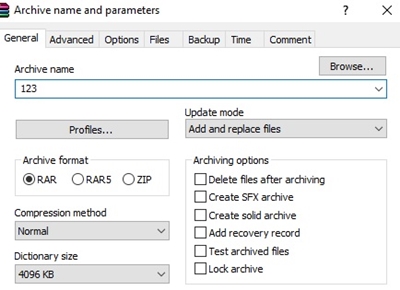
- Arşiv Formatı: Burada arşiv türünüzü seçebilirsiniz – RAR (veya 7zip için 7z) veya ZIP. RAR arşivleri dosyaları daha iyi sıkıştırır, böylece ek depolama alanından tasarruf edebilirsiniz. Dosyanızı paylaşmak istiyorsanız ve alıcının RAR paketini açıp açamayacağından emin değilseniz, her zaman ZIP'i seçin.
- 'Sıkıştırma Yöntemi' menüsü altında, arşivi ne kadar hızlı oluşturmak istediğinizi seçebilirsiniz. Ne kadar yavaş giderseniz, sıkıştırma o kadar iyi olur. 'Mağaza' seçeneğini seçerseniz, mümkün olan en hızlı şekilde sıkıştıracaktır, ancak 'En İyi' seçeneğini seçerseniz, beklemeniz gerekecektir.
- Sözlük Boyutu: Genellikle, sözlük boyutunuz daha büyükse, daha fazla sıkıştırmanız olur. Bununla birlikte, çoğu kullanıcı, farkın önemsiz olduğu bir nokta olduğunu söylüyor, ancak sıkıştırma çok daha yavaş gidiyor, bu yüzden 1024KB'nin üzerine çıkmamalısınız.
Bazı ek özelliklere sahip araçlar var. Örneğin, 7zip kullanıyorsanız, Kelime Boyutunu (sözlük boyutuna benzer) ve Katı Blok Boyutunu (benzer boyutlu dosyaları bir arada tutar) seçebilirsiniz.
Uygun özellikleri kullanarak klasörlerinizi bu arşiv biçimlerinden bazılarına sıkıştırarak, büyük dosyaları sıkıştırılmamış boyutlarının dörtte birine, hatta beşte birine kadar küçültebilirsiniz.
ZIP Dosyasını Bölme
Tek bir ZIP arşivini bir grup daha küçük arşive ayırmak için aynı araçları kullanabilirsiniz. Bu, dosyanızı küçültmez, ancak diğer kullanıcılarla daha küçük parçalar halinde paylaşmanıza olanak tanır. Bu, sınırlı depolama alanınız, bant genişliğiniz veya paylaşmak istediğiniz çok büyük tek bir dosyanız varsa faydalıdır.
Genellikle bu seçenek, önceki bölümdeki tüm özelliklerle aynı menüdedir. Tek yapmanız gereken arşiv formatı olarak ZIP'i seçmek ve 'Birimlere böl' seçeneğini bulmak.
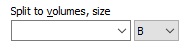
'Birimlere böl' seçeneği, her bir arşivin tam boyutunu seçmenize olanak tanır ve ardından sıkıştırma ve bölme işlemini başlatır. Tamamlandığında, bir ZIP arşivinin tüm bölümlerini aynı klasörde saklamanız gerekecektir. Daha sonra, onları çıkarmaya başladığınızda, arşivlerden birine tıklamanız yeterlidir ve tüm parçalar otomatik olarak birleştirilir.
Her Baytı Sıkıştır
Normal bir kullanıcı için gerekli olan dosya biçimlerinin çoğu zaten sıkıştırılmıştır. Teknoloji geliştikçe, muhtemelen sıkıştırma gerektiren daha az dosya olacaktır. O zamana kadar arşivlerinizi sıkıştırmak için üçüncü taraf araçları kullanmak daha iyi olurdu.
Bu araçlarla, sıkıştırmayı maksimuma çıkarabilir ve ayrıca bir arşivi çok sayıda daha küçük arşive bölebilirsiniz. Bu seçeneklerin her ikisi de dosyaları çevrimiçi olarak saklarken, aktarırken veya paylaşırken size yardımcı olacaktır.
Tercih ettiğiniz sıkıştırma formatı nedir? Daha kolay çevrimiçi aktarım için dosyalarınızı sıkıştırmak için hangi aracı kullanıyorsunuz? Aşağıdaki yorumlarda bize bildirin.

